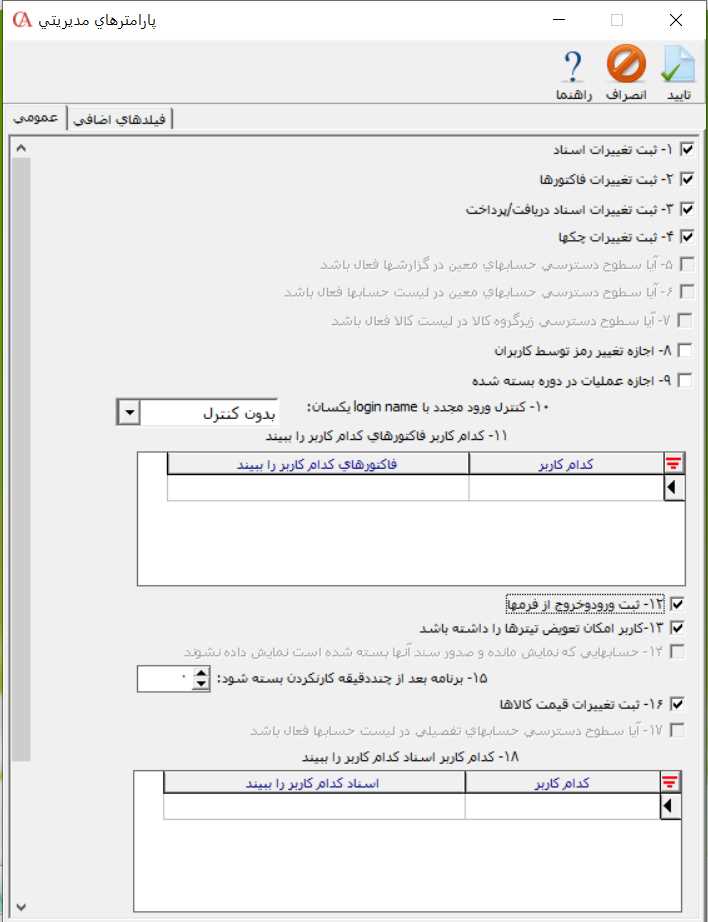مدیریت دسترسی کاربران در حسابگر
شرکتها با توجه به سیاستهای کاری خود جهت کنترل امور کاربران و امنیت اطلاعات، نیازمند معرفی چندین کاربر و بر اساس نوع کاربری آنها نیازمند تعریف چندین سطوح دسترسی متفاوت برای استفاده از نرم افزار حسابداری هستند. در نرم افزار حسابداری حسابگر با امکان مدیریت دسترسی میتوانید به تعداد نامحدود کاربر تعریف نمایید و کاربران را به گروههای کاری متفاوت اختصاص دهید سپس برای هر گروه دسترسیهای متفاوت برای استفاده از برنامه تعریف کنید. جهت آشنایی با نحوه معرفی کاربر و دسترسی مربوط به آن در نرم افزار حسابگر، ویدئوی آموزشی مربوط به این امکان را مشاهده یا مقاله زیر را مطالعه فرمایید.
برای معرفی یک کاربر جدید از مسیر اطلاعات پایه > مدیریت سیستم > معرفی استفادهکنندگان را انتخاب کنید. توجه داشته باشید تعیین تنظیمات دسترسی کاربران را فقط مدیر سیستم میتواند انجام دهد. در پنجره بازشده در زبانه استفاده کنندگان میتوانید لیست کاربران را مشاهده نمایید و با استفاده از دکمههای موجود در این پنجره، اطلاعات مربوط به کاربران تعریف شده را اصلاح یا حذف نمایید. برای معرفی یک کاربر جدید بر روی دکمه جدید کلیک کنید. 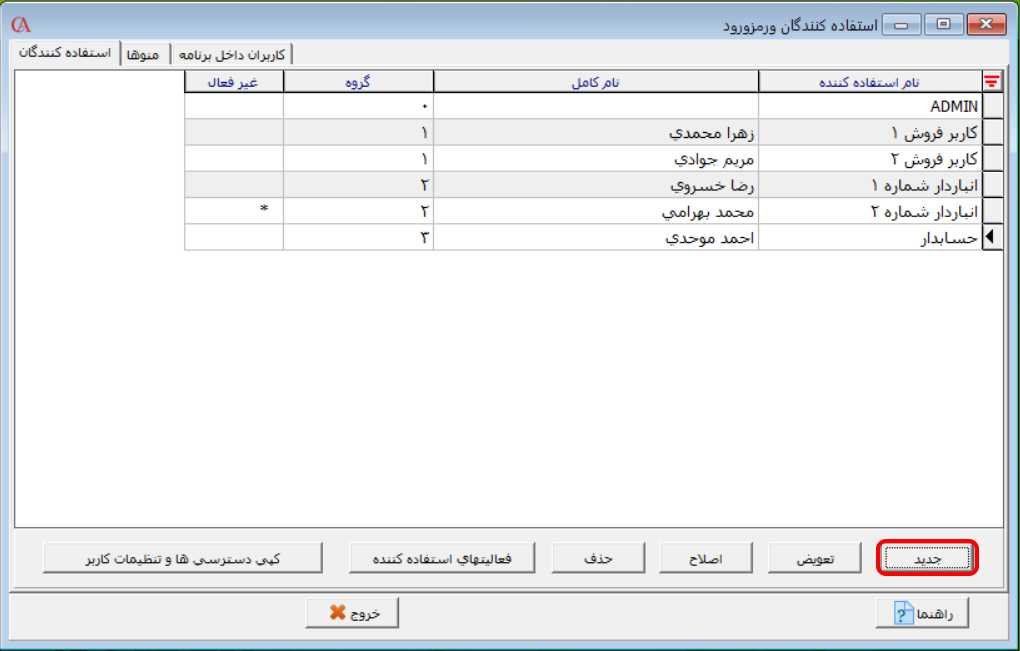 در پنجره باز شده در قسمت نام استفاده کننده، نام کاربر جدید و در قسمت نام کامل، نام کامل کاربر را وارد کنید. در قسمت گروه، گروه امنیتی کاربر را از لیست کشویی انتخاب کنند. در حسابگر جهت تعیین دسترسی کاربران 50 گروه امنیتی قابل تعریف است. گروه سوپروايزر گروه مدیر سیستم است که به تمامی قسمتهای سیستم دسترسی کامل دارد. در قسمت وضعیت میتوانید وضعیت کاربر تعریف شده را تعیین کنید. در صورتی که وضعیت را روی حالت فعال تنظیم کنید، کاربر اجازه ورود به سیستم را دارد و در صورتی که وضعیت را روی حالت غیرفعال تنظیم کنید، کاربر اجازه ورود به سیستم را ندارد. چنانچه از نرم افزار تحت وب (Cyber Web) استفاده میکنید و میخواهید کاربر تعریف شده مجاز به استفاده از نسخه تحت وب باشد، پارامتر "اجازه کار با نسخه تحت وب" را فعال کنید.
در پنجره باز شده در قسمت نام استفاده کننده، نام کاربر جدید و در قسمت نام کامل، نام کامل کاربر را وارد کنید. در قسمت گروه، گروه امنیتی کاربر را از لیست کشویی انتخاب کنند. در حسابگر جهت تعیین دسترسی کاربران 50 گروه امنیتی قابل تعریف است. گروه سوپروايزر گروه مدیر سیستم است که به تمامی قسمتهای سیستم دسترسی کامل دارد. در قسمت وضعیت میتوانید وضعیت کاربر تعریف شده را تعیین کنید. در صورتی که وضعیت را روی حالت فعال تنظیم کنید، کاربر اجازه ورود به سیستم را دارد و در صورتی که وضعیت را روی حالت غیرفعال تنظیم کنید، کاربر اجازه ورود به سیستم را ندارد. چنانچه از نرم افزار تحت وب (Cyber Web) استفاده میکنید و میخواهید کاربر تعریف شده مجاز به استفاده از نسخه تحت وب باشد، پارامتر "اجازه کار با نسخه تحت وب" را فعال کنید.  در قسمت اطلاعات ثبت اسناد، آیتمهای مختلفی از قبیل سند حسابداری، فاکتور فروش، خرید و... وجود دارند. در صورتی که در مقابل این آیتمها عددی وارد شود، اسناد تا شماره وارد شده برای کاربر ثبت میشود و کاربر اجازه ویرایش آن را ندارد. به عنوان مثال اگر در مقابل آیتم سند حسابداری، شماره 99999 وارد شود، کاربر تا این شماره سند حق حذف و اصلاح اسناد را نخواهد داشت و فقط میتواند سند صادر کند.
در قسمت اطلاعات ثبت اسناد، آیتمهای مختلفی از قبیل سند حسابداری، فاکتور فروش، خرید و... وجود دارند. در صورتی که در مقابل این آیتمها عددی وارد شود، اسناد تا شماره وارد شده برای کاربر ثبت میشود و کاربر اجازه ویرایش آن را ندارد. به عنوان مثال اگر در مقابل آیتم سند حسابداری، شماره 99999 وارد شود، کاربر تا این شماره سند حق حذف و اصلاح اسناد را نخواهد داشت و فقط میتواند سند صادر کند. 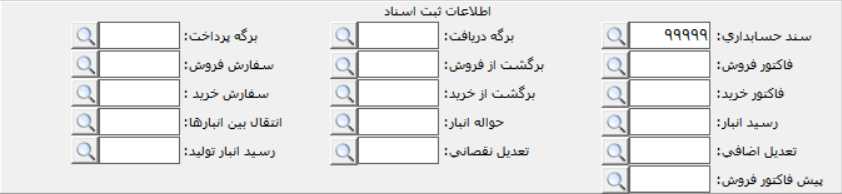 در قسمت فاکتور سریع چنانچه مقابل پارامتر "فاکتورهای سریع بعد از چند دقیقه ثبت شوند" عددی وارد کنید، در صورتی که کاربر فاکتور سریعی را ذخیره کند پس از گذشت عدد وارد شده به دقیقه فاکتور سریع ثبت میشود. به عنوان مثال چنانچه عدد 2 را وارد کنید بعد از گذشت 2 دقیقه فاکتور سریع ثبت میشود.
در قسمت فاکتور سریع چنانچه مقابل پارامتر "فاکتورهای سریع بعد از چند دقیقه ثبت شوند" عددی وارد کنید، در صورتی که کاربر فاکتور سریعی را ذخیره کند پس از گذشت عدد وارد شده به دقیقه فاکتور سریع ثبت میشود. به عنوان مثال چنانچه عدد 2 را وارد کنید بعد از گذشت 2 دقیقه فاکتور سریع ثبت میشود.  در قسمت فاکتورها چنانچه مقابل پارامتر "فاکتورها بعد از چند دقیقه ثبت شوند" عددی وارد کنید، در صورتی که کاربر وارد فاکتوری را ذخیره کند پس از گذشت عدد وارد شده به دقیقه، فاکتور ثبت میشود. به عنوان مثال چنانچه عدد 2 را وارد کنید بعد از گذشت 2 دقیقه فاکتور ثبت میشود.
در قسمت فاکتورها چنانچه مقابل پارامتر "فاکتورها بعد از چند دقیقه ثبت شوند" عددی وارد کنید، در صورتی که کاربر وارد فاکتوری را ذخیره کند پس از گذشت عدد وارد شده به دقیقه، فاکتور ثبت میشود. به عنوان مثال چنانچه عدد 2 را وارد کنید بعد از گذشت 2 دقیقه فاکتور ثبت میشود.  تنظیمات فاکتور[/caption] بعد از تعیین موارد مورد نظر بر روی دکمه بعدی کلیک کنید. در فرم باز شده در قسمت رمز جدید و تایید رمز، رمز کاربر را وارد سپس بر روی دکمه تایید کلیک کنید.
تنظیمات فاکتور[/caption] بعد از تعیین موارد مورد نظر بر روی دکمه بعدی کلیک کنید. در فرم باز شده در قسمت رمز جدید و تایید رمز، رمز کاربر را وارد سپس بر روی دکمه تایید کلیک کنید.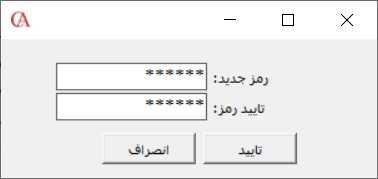 در حسابگر جهت سهولت مدیریت دسترسی کاربران میتوانید دسترسیهای تعیین شده برای یک کاربر را برای کاربر دیگر کپی کنید در این صورت تمام دسترسیهای تعریف شده برای کاربر جدید نیز اعمال میشود. برای کپی دسترسی و تنظیمات در فرم معرفی استفاده کنندگان بر روی دکمه "کپی دسترسیها و تنظیمات کاربر" کلیک کنید و در فرم باز شده در قسمت "از کاربر" با استفاده از دکمه ذرهبین کاربری که میخواهید دسترس آن کپی شود و در قسمت "به کاربر" با استفاده از دکمه ذرهبین کاربری که میخواهید دسترسی به آن اختصاص دهید را انتخاب کنید سپس بر روی دکمه شروع کلیک کنید.
در حسابگر جهت سهولت مدیریت دسترسی کاربران میتوانید دسترسیهای تعیین شده برای یک کاربر را برای کاربر دیگر کپی کنید در این صورت تمام دسترسیهای تعریف شده برای کاربر جدید نیز اعمال میشود. برای کپی دسترسی و تنظیمات در فرم معرفی استفاده کنندگان بر روی دکمه "کپی دسترسیها و تنظیمات کاربر" کلیک کنید و در فرم باز شده در قسمت "از کاربر" با استفاده از دکمه ذرهبین کاربری که میخواهید دسترس آن کپی شود و در قسمت "به کاربر" با استفاده از دکمه ذرهبین کاربری که میخواهید دسترسی به آن اختصاص دهید را انتخاب کنید سپس بر روی دکمه شروع کلیک کنید. 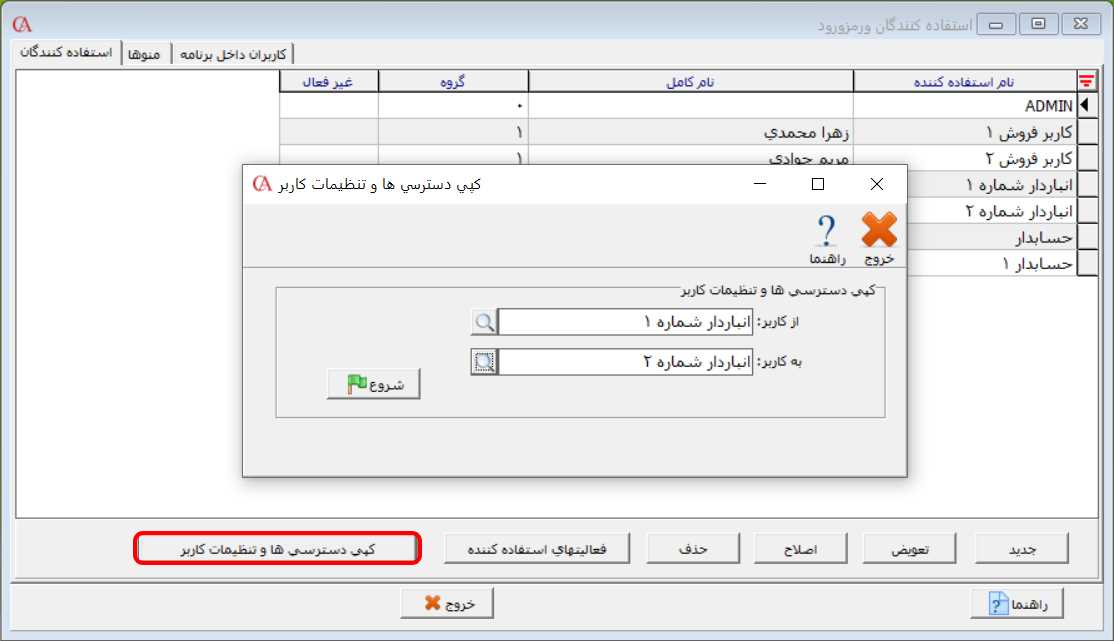 در فرم معرفی استفاده کنندگان علاوه بر معرفی کاربر جدید میتوانید لیست کاربران فعال در سیستم را مشاهده نمایید، برای این کار وارد زبانه "کاربران داخل برنامه" شوید. در این فرم لیست کاربران فعال در سیستم به همراه اطلاعاتی مانند نام کامپیوتر، زمان ورود به سیستم، فرم فعال کاربر به همراه شماره یا نام آن و دوره مالی را مشاهده نمایید. همچنین بعد از انتخاب کاربر با استفاده از دکمه "اخراج کاربر" میتوانید کاربر را از سیستم اخراج نمایید.
در فرم معرفی استفاده کنندگان علاوه بر معرفی کاربر جدید میتوانید لیست کاربران فعال در سیستم را مشاهده نمایید، برای این کار وارد زبانه "کاربران داخل برنامه" شوید. در این فرم لیست کاربران فعال در سیستم به همراه اطلاعاتی مانند نام کامپیوتر، زمان ورود به سیستم، فرم فعال کاربر به همراه شماره یا نام آن و دوره مالی را مشاهده نمایید. همچنین بعد از انتخاب کاربر با استفاده از دکمه "اخراج کاربر" میتوانید کاربر را از سیستم اخراج نمایید.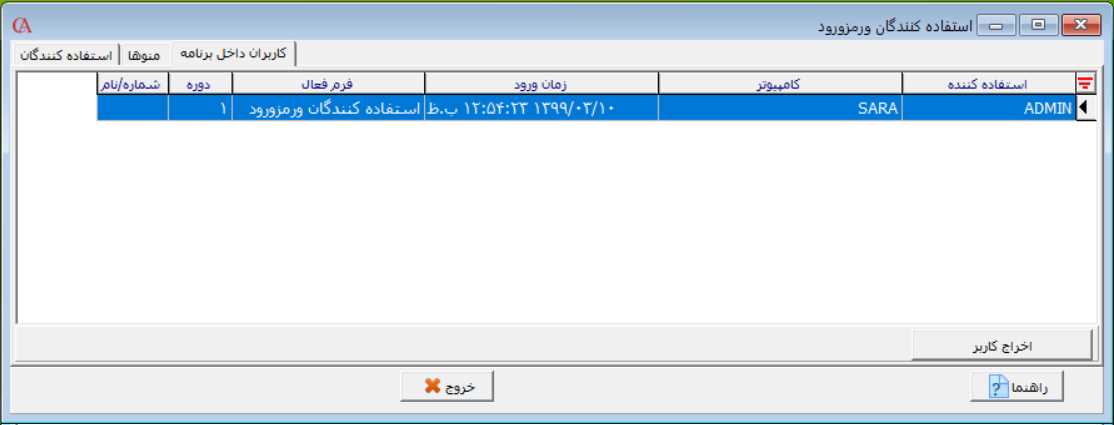 بعد از معرفی کاربران میتوانید نحوه دسترسی کاربران را به منوها، کالاها، حسابها و... را تنظیم کنید که در ادامه توضیح داده میشود. محدود کردن منوهای برنامه برای کاربران برای تعیین دسترسی کاربران به منوها از مسیر اطلاعات پایه > مدیریت سیستم > معرفی استفادهکنندگان را انتخاب کنید. در فرم باز شده در زبانه منوها در قسمت نام استفاده کننده، از لیست کاربران، کاربر مورد نظر را انتخاب کنید. در هر زبانهها، بخشهای مختلف برنامه (منوهای برنامه) نمایش داده میشوند. با انتخاب هر زبانه، لیست زیرمنوهای آن نمایش داده میشود که با توجه به نیاز خود میتوانید دسترسی کابران را تعیین نمایید. به عنوان مثال فرض کنید میخواهید دسترسی را به نوعی برای کاربر انباردار تعریف نمایید که امکان مشاهده و ثبت فاکتور فروش را نداشته باشد. برای این کار بر روی زبانه عملیات روزانه کلیک کنید و در ردیف مربوط به فروش، آیتم عدم دسترسی را از لیست کشویی انتخاب کنید. به همین ترتیب میتوانید سایر قسمتهای برنامه مانند دفتر چک، گزارشات و ... را برای کاربران غیر قابل دسترسی کرد. نکته: عدم دسترسی شدن شاخه بالاتر، تمام زیرشاخه های منو را نیز غیر قابل دسترسی مینماید. برای مثال اگر دفتر چک را بر روی عدم دسترسی تعیین کنید، چک دریافتنی، چک پرداختنی و... نیز به حالت عدم دسترسی در میآیند.
بعد از معرفی کاربران میتوانید نحوه دسترسی کاربران را به منوها، کالاها، حسابها و... را تنظیم کنید که در ادامه توضیح داده میشود. محدود کردن منوهای برنامه برای کاربران برای تعیین دسترسی کاربران به منوها از مسیر اطلاعات پایه > مدیریت سیستم > معرفی استفادهکنندگان را انتخاب کنید. در فرم باز شده در زبانه منوها در قسمت نام استفاده کننده، از لیست کاربران، کاربر مورد نظر را انتخاب کنید. در هر زبانهها، بخشهای مختلف برنامه (منوهای برنامه) نمایش داده میشوند. با انتخاب هر زبانه، لیست زیرمنوهای آن نمایش داده میشود که با توجه به نیاز خود میتوانید دسترسی کابران را تعیین نمایید. به عنوان مثال فرض کنید میخواهید دسترسی را به نوعی برای کاربر انباردار تعریف نمایید که امکان مشاهده و ثبت فاکتور فروش را نداشته باشد. برای این کار بر روی زبانه عملیات روزانه کلیک کنید و در ردیف مربوط به فروش، آیتم عدم دسترسی را از لیست کشویی انتخاب کنید. به همین ترتیب میتوانید سایر قسمتهای برنامه مانند دفتر چک، گزارشات و ... را برای کاربران غیر قابل دسترسی کرد. نکته: عدم دسترسی شدن شاخه بالاتر، تمام زیرشاخه های منو را نیز غیر قابل دسترسی مینماید. برای مثال اگر دفتر چک را بر روی عدم دسترسی تعیین کنید، چک دریافتنی، چک پرداختنی و... نیز به حالت عدم دسترسی در میآیند. 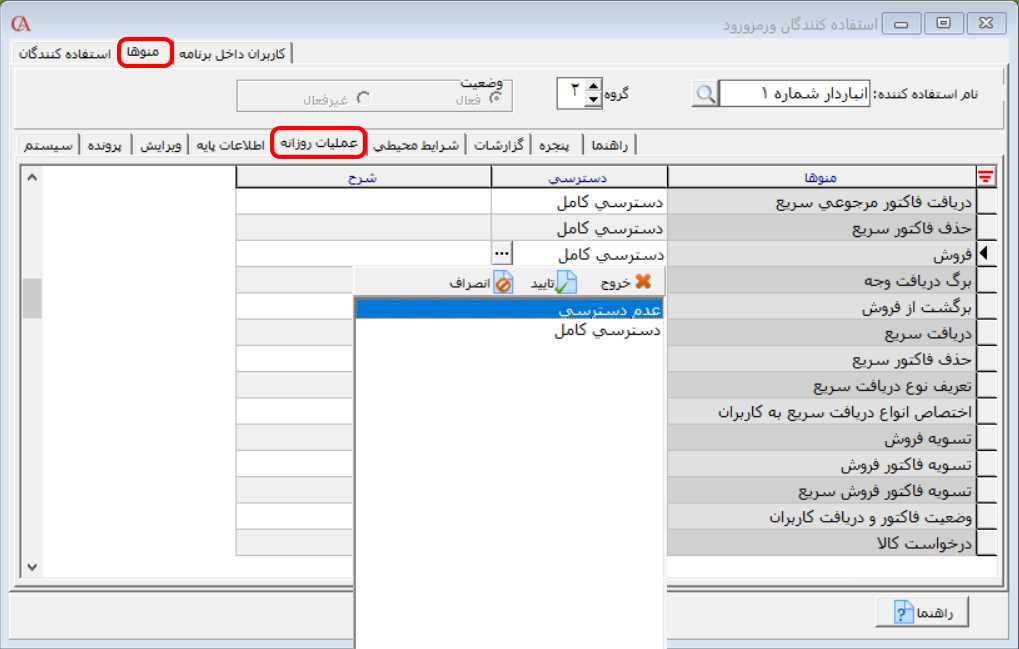 محدود کردن منوهای برنامه برای گروههای امنیتی در نرم افزار حسابداری حسابگر میتوانید برای گروه کاربران به صورت یکجا محدودیت دسترسی به منوها تعریف نمایید به این صورت که محدودیت اعمالشده برای یک گروه، برای کاربران عضو آن گروه نیز اعمال میشود. برای تعیین دسترسی گروه کاربران به منوها از مسیر اطلاعات پایه > مدیریت سیستم > دسترسی کاربران به منوها را انتخاب کنید. در پنجره بازشده، در قسمت گروه، گروه امنیتی مورد نظر را انتخاب کنید. در قسمت منوها، منو مورد نظر جهت تعیین دسترسی را انتخاب کنید. در قسمت نوع دسترسی میتوانید دسترسی گروه امنیتی را به منوی انتخابی تعیین کنید. نوع دسترسی در این بخش میتواند یکی از حالتهای خواندن/ نوشتن، فقط خواندن، مخفی یا پیشفرض (کامل) باشد که در ادامه به تفصیل بررسی می شوند. 1- پیشفرض (کامل): در صورتی که این حالت را انتخاب کنید، گروه کاربران انتخاب شده دسترسی کامل به تمام منوهای انتخاب شده برنامه را دارند. به صورت پیش فرض، نوع دسترسی گروه کاربران به منوها بر روی حالت پیش فرض(کامل) قرار دارد. 2- خواندن/ نوشتن: در صورتی که این حالت را انتخاب کنید، برای گروه کاربران انتخاب شده منوها قابل مشاهده و انتخاب هستند که میتوانند اطلاعات را در آن منو درج یا حذف نمایند. 3- فقط خواندن: در صورتی که این حالت را انتخاب کنید، برای گروه کاربران انتخاب شده اطلاعات نمایش داده میشود و امکان درج یا حذف اطلاعات وجود ندارد. 4- مخفی: در صورتی که این حالت را انتخاب کنید، برای گروه کاربران نمایش منو غیر فعال میشود. نکته: در صورتی که بخواهید برای تمام منوها به صورت یکجا یک نوع دسترسی تعریف کنید، می توانید از پارامتر "انتخاب همه منوها" استفاده کنید .
محدود کردن منوهای برنامه برای گروههای امنیتی در نرم افزار حسابداری حسابگر میتوانید برای گروه کاربران به صورت یکجا محدودیت دسترسی به منوها تعریف نمایید به این صورت که محدودیت اعمالشده برای یک گروه، برای کاربران عضو آن گروه نیز اعمال میشود. برای تعیین دسترسی گروه کاربران به منوها از مسیر اطلاعات پایه > مدیریت سیستم > دسترسی کاربران به منوها را انتخاب کنید. در پنجره بازشده، در قسمت گروه، گروه امنیتی مورد نظر را انتخاب کنید. در قسمت منوها، منو مورد نظر جهت تعیین دسترسی را انتخاب کنید. در قسمت نوع دسترسی میتوانید دسترسی گروه امنیتی را به منوی انتخابی تعیین کنید. نوع دسترسی در این بخش میتواند یکی از حالتهای خواندن/ نوشتن، فقط خواندن، مخفی یا پیشفرض (کامل) باشد که در ادامه به تفصیل بررسی می شوند. 1- پیشفرض (کامل): در صورتی که این حالت را انتخاب کنید، گروه کاربران انتخاب شده دسترسی کامل به تمام منوهای انتخاب شده برنامه را دارند. به صورت پیش فرض، نوع دسترسی گروه کاربران به منوها بر روی حالت پیش فرض(کامل) قرار دارد. 2- خواندن/ نوشتن: در صورتی که این حالت را انتخاب کنید، برای گروه کاربران انتخاب شده منوها قابل مشاهده و انتخاب هستند که میتوانند اطلاعات را در آن منو درج یا حذف نمایند. 3- فقط خواندن: در صورتی که این حالت را انتخاب کنید، برای گروه کاربران انتخاب شده اطلاعات نمایش داده میشود و امکان درج یا حذف اطلاعات وجود ندارد. 4- مخفی: در صورتی که این حالت را انتخاب کنید، برای گروه کاربران نمایش منو غیر فعال میشود. نکته: در صورتی که بخواهید برای تمام منوها به صورت یکجا یک نوع دسترسی تعریف کنید، می توانید از پارامتر "انتخاب همه منوها" استفاده کنید . 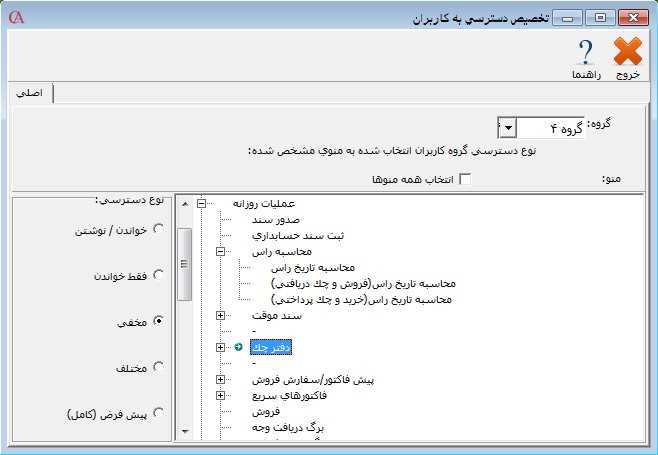 تعیین سطوح دسترسی گروه کاربران به رکوردها با استفاده از این قابلیت میتوانید برای گروههای کاربری جهت دسترسی به رکوردها مانند حسابها، کالاها، انبارها و... برای ایجاد سند یا مشاهده گزارشات محدودیت ایجاد کنید. جهت فعالسازی سطوح دسترسی رکوردها، از مسیر اطلاعات پایه > مدیریت سیستم > پارامترهای مدیریتی را انتخاب کنید. در فرم باز شده پارامتر "پارامترهای سطوح دسترسی به رکوردها" را باز نمایید.
تعیین سطوح دسترسی گروه کاربران به رکوردها با استفاده از این قابلیت میتوانید برای گروههای کاربری جهت دسترسی به رکوردها مانند حسابها، کالاها، انبارها و... برای ایجاد سند یا مشاهده گزارشات محدودیت ایجاد کنید. جهت فعالسازی سطوح دسترسی رکوردها، از مسیر اطلاعات پایه > مدیریت سیستم > پارامترهای مدیریتی را انتخاب کنید. در فرم باز شده پارامتر "پارامترهای سطوح دسترسی به رکوردها" را باز نمایید. ![]() در فرم بازشده، جهت فعالسازی سطوح دسترسی به رکوردها در اسناد تیک پارامتر "اعمال سطوح دسترسی به رکوردها" و ، جهت فعالسازی سطوح دسترسی به رکوردها در گزارشها تیک پارامتر "اعمال سطوح دسترسی به رکوردها در گزارشها" را فعال کنید. در قسمت "بررسی سطوح دسترسی به رکوردها در زمان ذخیره سازی" چنانچه تیک پارامتر فاکتورها را فعال کنید، در هنگام ذخیره سازی فاکتورها سطوح دسترسی بررسی میشود. همچنین در قسمت "تنظیمات تفکیکی سطوح دسترسی به رکوردها"، سطوح دسترسی به رکوردها برای تمامی گروههای کاربری قابل تنظیم میباشد. (چنانچه آیتمی از جداول تیک اعمال در سند یا اعمال در گزارشها را نداشته باشد، برای آن آیتم، سطوح دسترسی غیر فعال میباشد.)
در فرم بازشده، جهت فعالسازی سطوح دسترسی به رکوردها در اسناد تیک پارامتر "اعمال سطوح دسترسی به رکوردها" و ، جهت فعالسازی سطوح دسترسی به رکوردها در گزارشها تیک پارامتر "اعمال سطوح دسترسی به رکوردها در گزارشها" را فعال کنید. در قسمت "بررسی سطوح دسترسی به رکوردها در زمان ذخیره سازی" چنانچه تیک پارامتر فاکتورها را فعال کنید، در هنگام ذخیره سازی فاکتورها سطوح دسترسی بررسی میشود. همچنین در قسمت "تنظیمات تفکیکی سطوح دسترسی به رکوردها"، سطوح دسترسی به رکوردها برای تمامی گروههای کاربری قابل تنظیم میباشد. (چنانچه آیتمی از جداول تیک اعمال در سند یا اعمال در گزارشها را نداشته باشد، برای آن آیتم، سطوح دسترسی غیر فعال میباشد.) 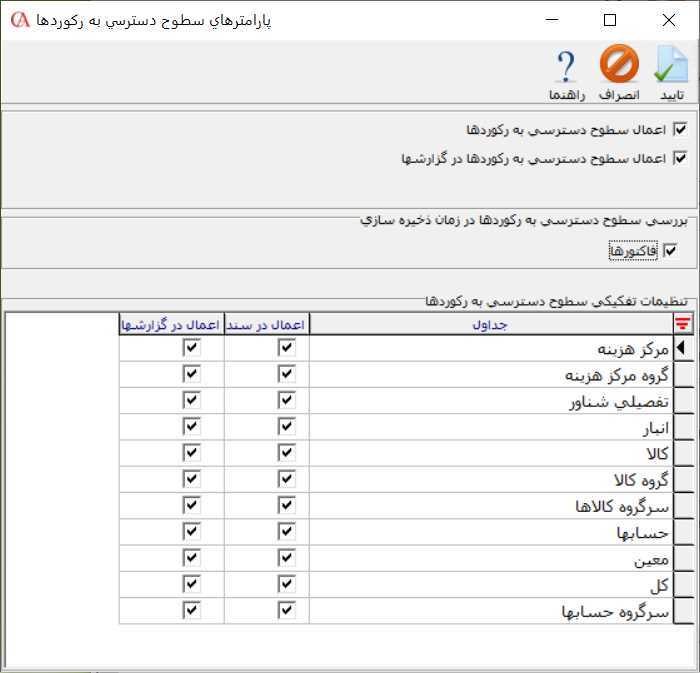 برای تعیین دسترسی کاربران به رکوردها از منوی اطلاعات پایه > مدیریت سیستم > تعیین سطوح دسترسی به رکوردها را انتخاب کنید. در فرم باز شده در قسمت گروه، گروه کاربری مورد نظر را انتخاب کنید. از لیست کشویی جداول، جدول مورد نظر را انتخاب کنید.
برای تعیین دسترسی کاربران به رکوردها از منوی اطلاعات پایه > مدیریت سیستم > تعیین سطوح دسترسی به رکوردها را انتخاب کنید. در فرم باز شده در قسمت گروه، گروه کاربری مورد نظر را انتخاب کنید. از لیست کشویی جداول، جدول مورد نظر را انتخاب کنید. 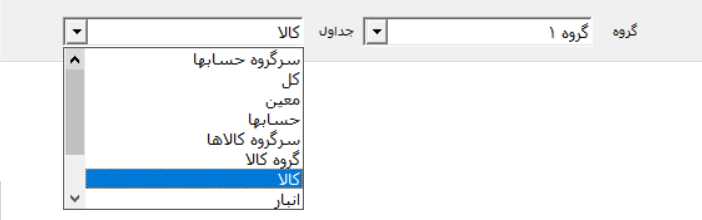 بعد از انتخاب جدول مورد نظر تمامی آیتمهای آن رکورد در لیست نمایش داده میشوند که میتوانید در هر ردیف برای عدم دسترسی به آیتم در سند و عدم دسترسی به آیتم در گزارش، با تیک دار کردن آن، محدودیت برای گروه کاربری ایجاد نمایید. چنانچه در هر ردیف تیک ستون عدم دسترسی در سند را فعال کنید، در هنگام صدور اسناد مانند فاکتور خرید، فروش، حواله و رسید انبار، چک دریافتنی/پرداختنی و... رکورد انتخابی، برای این گروه نمایش داده نمیشود و در صورتی که در هر ردیف تیک ستون عدم دسترسی در گزارش را فعال کنید در هنگام گزارشگیری، رکورد انتخابی برای این گروه نمایش داده نمیشود. به عنوان مثال اگر بخواهید گروه ۱ بتواند برای حساب معین «موجودی نزد صندوق» سند بزند ولی نتواند برای آن گزارش تهیه کند، پس از مشخصکردن گروه کاربری و آیتم معین در قسمت جداول، در لیست حسابها، «موجودی نزد صندوق» را پیدا نموده و تیک قسمت عدم دسترسی در گزارش را فعال کنید.
بعد از انتخاب جدول مورد نظر تمامی آیتمهای آن رکورد در لیست نمایش داده میشوند که میتوانید در هر ردیف برای عدم دسترسی به آیتم در سند و عدم دسترسی به آیتم در گزارش، با تیک دار کردن آن، محدودیت برای گروه کاربری ایجاد نمایید. چنانچه در هر ردیف تیک ستون عدم دسترسی در سند را فعال کنید، در هنگام صدور اسناد مانند فاکتور خرید، فروش، حواله و رسید انبار، چک دریافتنی/پرداختنی و... رکورد انتخابی، برای این گروه نمایش داده نمیشود و در صورتی که در هر ردیف تیک ستون عدم دسترسی در گزارش را فعال کنید در هنگام گزارشگیری، رکورد انتخابی برای این گروه نمایش داده نمیشود. به عنوان مثال اگر بخواهید گروه ۱ بتواند برای حساب معین «موجودی نزد صندوق» سند بزند ولی نتواند برای آن گزارش تهیه کند، پس از مشخصکردن گروه کاربری و آیتم معین در قسمت جداول، در لیست حسابها، «موجودی نزد صندوق» را پیدا نموده و تیک قسمت عدم دسترسی در گزارش را فعال کنید. 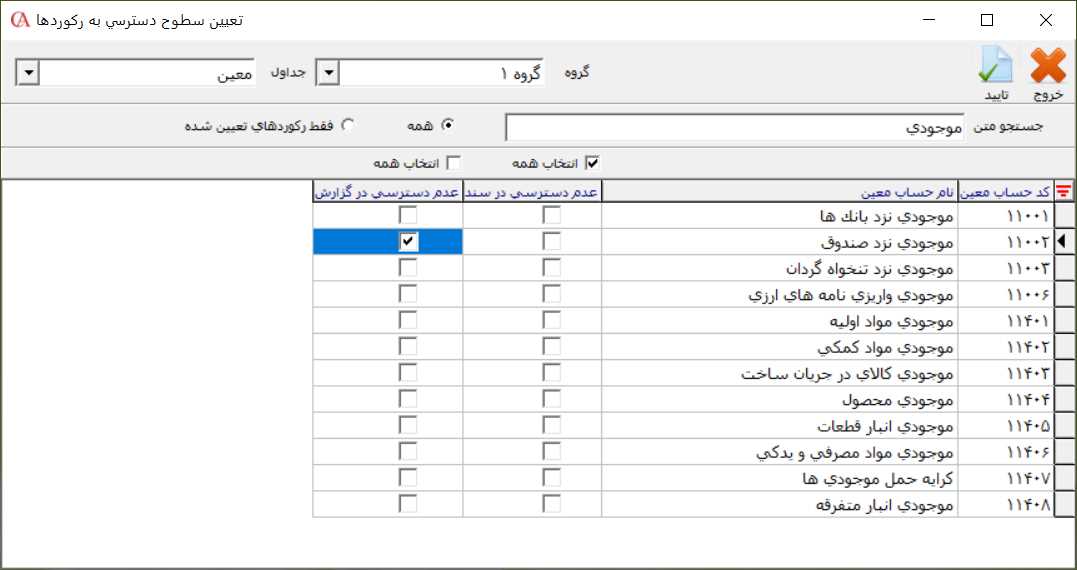 نکته: چنانچه بخواهید تمامی آیتمهای یک جدول را در حالت عدم دسترسی در سند و گزارش قرار دهید از منوهای بالای فرم، تیک پارامتر "انتخاب همه" را برای ستون مورد نظر فعال کنید.
نکته: چنانچه بخواهید تمامی آیتمهای یک جدول را در حالت عدم دسترسی در سند و گزارش قرار دهید از منوهای بالای فرم، تیک پارامتر "انتخاب همه" را برای ستون مورد نظر فعال کنید. ![]()
تعیین سطوح دسترسی گروه کاربران به نقشها در نرم افزار حسابداری حسابگر شرکت شایگان سیستم میتوانید اجازه دسترسی گروه کاربران به نقشهای موجود در سیستم را تعیین کنید. به عنوان مثال چنانچه بخواهید گروه 1 اجازه دسترسی به پروژه ها را داشته باشند در این صورت برای تعیین سطح دسترسی گروه کاربران به نقشهای موجود در سیستم از مسیر اطلاعات پایه > مدیریت سیستم > مدیریت دسترسی به نقشها را انتخاب کنید. در فرم باز شده در قسمت گروه میتوانید گروه کاربر مورد نظر را انتخاب کنید و دسترسی آن را برای هر کدام از نقشها تعیین کنید. توجه داشته باشید که این امکان در حسابگر نسخه 10 قابل استفاده است. 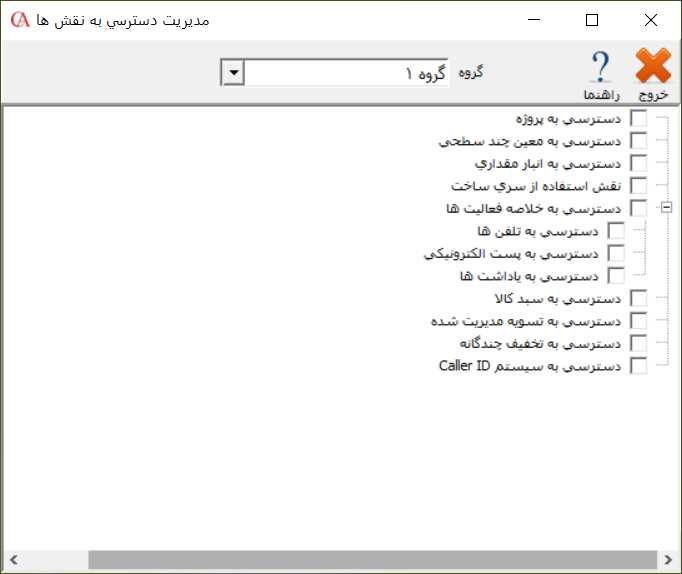 در نرم افزار حسابداری حسابگر در همه فرمها میتوانید برای تمامی فیلدها دسترسی تعریف کنید. به عنوان مثال چنانچه بخواهید برای گروه 3، فیلد رفرنس در فاکتور فروش را مخفی کنید، در فرم فاکتور فروش بر روی فیلد رفرنس کلیک راست کنید و تعیین سطوح دسترسی را انتخاب کنید. در منوی باز شده گروه کاربر مورد نظر را انتخاب و نحوه دسترسی را بر روی مخفی تنظیم کنید.
در نرم افزار حسابداری حسابگر در همه فرمها میتوانید برای تمامی فیلدها دسترسی تعریف کنید. به عنوان مثال چنانچه بخواهید برای گروه 3، فیلد رفرنس در فاکتور فروش را مخفی کنید، در فرم فاکتور فروش بر روی فیلد رفرنس کلیک راست کنید و تعیین سطوح دسترسی را انتخاب کنید. در منوی باز شده گروه کاربر مورد نظر را انتخاب و نحوه دسترسی را بر روی مخفی تنظیم کنید.  گزارش گرفتن از فعالیتهای کاربر و عملیات انجامشده کاربران در نرم افزار حسابگر میتوانید از ورود کاربران به فرمها و فعالیتهای آنها گزارش تهیه کنید. جهت تهیه این گزارش از منوی اطلاعات پایه > مدیریت سیستم > بازبینی ورود به فرمها را انتخاب کنید. در قسمت بالای فرم فیلترهای مختلفی برای جستجو وجود دارد که میتوانید بر اساس محدوده تاریخی، نوع سند، کاربر و کامپیوتر مورد استفاده، عمل جستجو را انجام دهید. بعد از تعیین موارد مورد نظر بر روی دکمه شروع کلیک کنید.
گزارش گرفتن از فعالیتهای کاربر و عملیات انجامشده کاربران در نرم افزار حسابگر میتوانید از ورود کاربران به فرمها و فعالیتهای آنها گزارش تهیه کنید. جهت تهیه این گزارش از منوی اطلاعات پایه > مدیریت سیستم > بازبینی ورود به فرمها را انتخاب کنید. در قسمت بالای فرم فیلترهای مختلفی برای جستجو وجود دارد که میتوانید بر اساس محدوده تاریخی، نوع سند، کاربر و کامپیوتر مورد استفاده، عمل جستجو را انجام دهید. بعد از تعیین موارد مورد نظر بر روی دکمه شروع کلیک کنید. 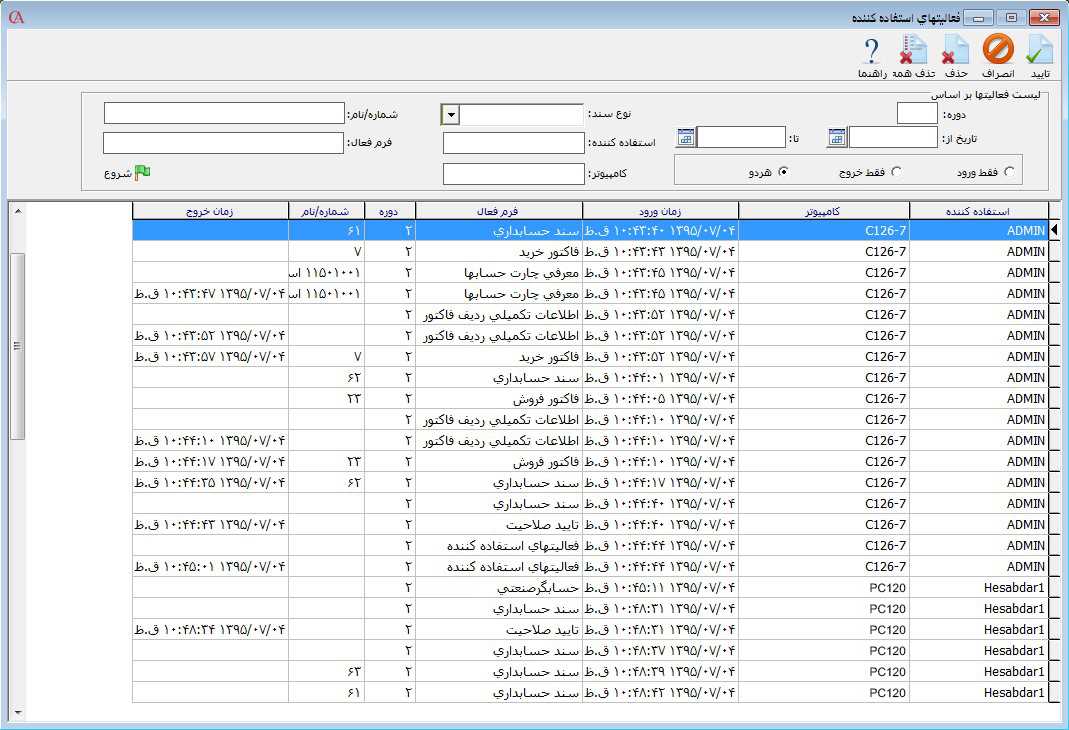 برای فعال سازی امکان ثبت ورود و خروج کاربران در فرمها باید از مسیر اطلاعات پایه > مدیریت سیستم > پارامترهای مدیریتی، پارامتر شماره 12 (ثبت ورود و خروج از فرمها) فعال باشد.
برای فعال سازی امکان ثبت ورود و خروج کاربران در فرمها باید از مسیر اطلاعات پایه > مدیریت سیستم > پارامترهای مدیریتی، پارامتر شماره 12 (ثبت ورود و خروج از فرمها) فعال باشد. ![]() در حسابگر تمامی فعالیتهای کاربران مانند صدور، اصلاح و حذف اسناد قابل مشاهده و پیگیری است. برای تهیه گزارش ریز فعالیتهای کاربران از مسیر اطلاعات پایه > مدیریت سیستم > بازبینی صادرکنندگان اسناد را انتخاب کنید. در قسمت بالای فرم فیلترهای مختلفی برای جستجو وجود دارد که میتوانید بر اساس محدوده تاریخی، نوع سند، کاربر و کامپیوتر مورد استفاده، عمل جستجو را انجام دهید. بعد از تعیین موارد مورد نظر بر روی دکمه شروع کلیک کنید.
در حسابگر تمامی فعالیتهای کاربران مانند صدور، اصلاح و حذف اسناد قابل مشاهده و پیگیری است. برای تهیه گزارش ریز فعالیتهای کاربران از مسیر اطلاعات پایه > مدیریت سیستم > بازبینی صادرکنندگان اسناد را انتخاب کنید. در قسمت بالای فرم فیلترهای مختلفی برای جستجو وجود دارد که میتوانید بر اساس محدوده تاریخی، نوع سند، کاربر و کامپیوتر مورد استفاده، عمل جستجو را انجام دهید. بعد از تعیین موارد مورد نظر بر روی دکمه شروع کلیک کنید. 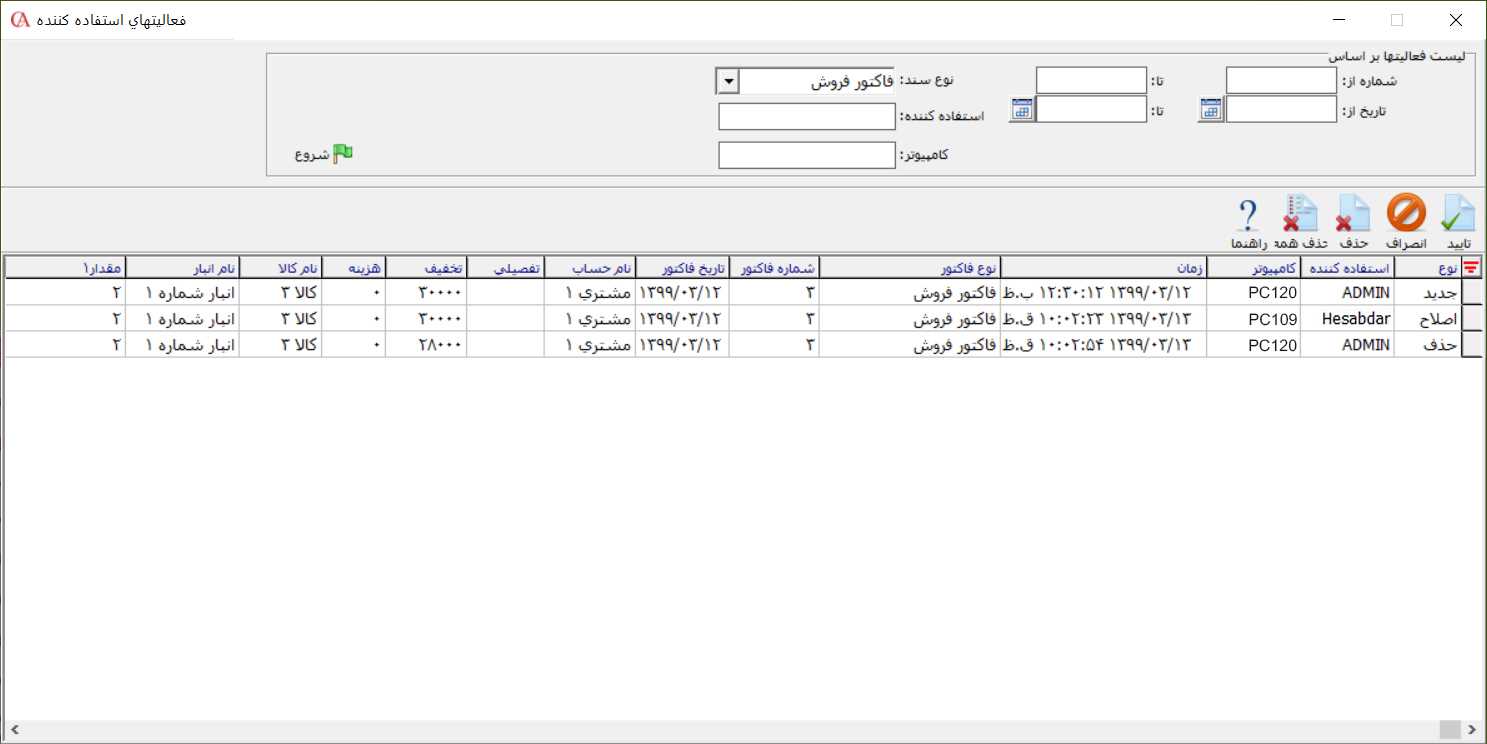 برای فعال سازی امکان ثبت تغییرات مربوط به اسناد، فاکتورها، اسناد دریافت/پرداخت، چکها، حسابها، کالاها، تفصیلی شناور و... از مسیر اطلاعات پایه > مدیریت سیستم > پارامترهای مدیریتی را انتخاب کنید. در فرم باز شده با توجه به نیاز خود، تیک پارامترهای مربوط به هر مورد را فعال کنید.
برای فعال سازی امکان ثبت تغییرات مربوط به اسناد، فاکتورها، اسناد دریافت/پرداخت، چکها، حسابها، کالاها، تفصیلی شناور و... از مسیر اطلاعات پایه > مدیریت سیستم > پارامترهای مدیریتی را انتخاب کنید. در فرم باز شده با توجه به نیاز خود، تیک پارامترهای مربوط به هر مورد را فعال کنید.